EFECTOS para MANGA y ANIMACIÓN 2D en Clip Studio PAINT
Hola! En este TIP te enseñaré a utilizar los EFECTOS para MANGA y ANIMACIÓN 2D en Clip Studio PAINT.
Principalmente nos centraremos en las viñetas de un manga, pero podrás darte cuenta que podemos animar algunos de estos efectos para utilizarlos en nuestras animaciones.
Como lo puedes ver a continuación:
Efecto para la viñeta de un Manga

Efecto aplicado en Animación 2D

Por eso te invito a ver este y otros efectos que podemos agregar tanto a nuestros Mangas, WEBTOON e incluso a nuestras animaciones.
Nos ahorrarán mucho tiempo!
TUTORIAL: EFECTOS para MANGA y ANIMACIÓN 2D en Clip Studio PAINT
Recuerda activar los subtítulos en tu idioma, seguro lo encontrarás :)
¿Qué te pareció el video?
Pudiste ver lo fácil que es agregar efectos a nuestros Mangas, WEBTOON y a nuestras animaciones.
Paso a paso del Tutorial
Ahora te invito a ver un resumen del tutorial, seguro lo entenderás aún mejor.
Efecto de Rayos
Para este primer efecto vamos a utilizar esta viñeta de mi Manga, en donde necesito agregar tensión a la escena, para ello elegiremos el siguiente efecto.
Vamos a la ventana de Material y elegimos el efecto que podemos descargar desde los Assets de Clip Studio PAINT.
Lo tomamos y lo arrastramos a la viñeta, incluso si queremos escalarlo o buscar una mejor posición, lo podemos hacer, para ello utilizaremos la herramienta Operación.
Logrando el siguiente resultado. Se ve genial ¿no?
Efecto Dulce
Ahora vamos a elegir otro efecto, este efecto viene incluido por defecto en Clip Studio PAINT, es muy útil para destacar escenas románticas o escenas suaves.
Seleccionamos la ventana Material, elegimos el efecto y lo arrastramos a la viñeta.
Al igual que los otros efectos, con la herramienta operación podemos escalar o mover el efecto para lograr el siguiente resultado.
Líneas de Enfoque
Líneas de Enfoque dispersas
Ahora seleccionaremos la herramienta Figura, porque quiero agregar unas líneas de acción que destaquen al personaje.
Seleccionamos la herramienta Figura, en Subherramienta seleccionamos la tercera opción llamada: Líneas de Enfoque. Y elegimos la primera opción llamada: Líneas de enfoque dispersas
Al seleccionarla podemos hacer un circulo en donde apuntarán todas las líneas.
Obteniendo el siguiente resultado
Si no nos gusta la posición de las líneas podemos mover el círculo que dibujamos con la herramienta Operación.
Logrando que la viñeta se vea mucho mejor :)
Líneas de enfoque oscuras (curvas)
Ahora seleccionaremos la segunda opción en la subherramienta de Líneas de Enfoque la cual se llama: Líneas de enfoque oscuras (curvas)
Con esta herramienta podemos dibujar la figura que queramos para que las líneas enfoquen el lugar que queremos, para ello dibujaré una figura similar a la cabeza del personaje.
Automáticamente se crean las líneas logrando un resultado que me encanta.
Lo genial es que también podemos mover el centro del enfoque de este efecto con la herramienta Operación, también podemos modificar los puntos.
Logrando que la viñeta se vea de esta forma.
Se ve genial. ¿No?
Efecto de Ambiente
Ahora elegiremos otro efecto para la viñeta y podrás ver que cambia considerablemente lo que queremos transmitir en una escena de un manga.
Para ello utilizaremos el siguiente efecto:
Lo tomamos y lo arrastramos a la viñeta
Logrando un resultado incluso mejor que el del efecto de las líneas, pero esto dependerá de lo que queramos transmitir en la escena de nuestro Manga.
WEBTOON
Si nuestro proyecto es un WEBTOON también tenemos muchos efectos que podemos utilizar y que nos ahorrarán mucho tiempo en nuestro flujo de trabajo.
Para ello trabajaremos en la misma viñeta, la diferencia, es que será una viñeta a color. Para ello vamos a la ventana Material y seleccionamos el siguiente efecto de los Assets de Clip Studio PAINT:
Lo tomamos y lo arrastramos a la viñeta.
Este fondo lo podemos escalar fácilmente con la herramienta Operación.
Logrando el siguiente resultado:
Líneas de enfoque oscuras (curvas)
Ahora utilizaremos el mismo efecto que vimos anteriormente pero en esta ocasión destacaremos la expresión de la chica de la viñeta de mi Manga.
Para ello seleccionamos la herramienta Figura, en Subherramienta Líneas de Enfoque y seleccionamos la segunda opción llamada: Líneas de enfoque oscuras (curvas)
Dibujamos la figura siguiente el tamaño de la cara de la chica, que es lo que quiero destacar en esta viñeta.
Y rápidamente logramos el siguiente resultado, me encanta como se ve! Realmente parece un Manga de verdad :)
Animación 2D con los efectos Manga
Ahora vamos a utilizar este efecto para realizar una Animación 2D, este efecto es un efecto típico del Anime de los 90, para destacar escenas, incluso en las animaciones actuales se utilizan.
Para ello creamos una Nueva Carpeta de Animación de nombre: Efectos.
Y dentro de esta Nueva carpeta de Animación creamos una Nueva carpeta de capas.
Ahora vamos a la línea de tiempo y con la opción Asignar cel a fotograma.
Y elegimos el dibujo 1, que por el momento está vacío.
Ahora seleccionamos el la herramienta Figura, en Subherramienta Líneas de Enfoque, y seleccionamos la segunda opción llamada Lineas de enfoque oscuras (Curvas)
Y comenzamos a dibujar la curva guiándonos por la cara de la chica.
Al finalizar incluso podemos editar la figura, tanto los puntos como su tamaño.
En el panel de capas seleccionamos el dibujo 1 y con botón derecho activamos: Duplicar Capa.
En la línea de tiempo vamos al fotograma 3, activamos Activar cel a fotograma y elegimos el dibujo 2.
Y con la herramienta Operación movemos levemente los puntos de la curva del efecto que dibujamos anteriormente.
En el panel de capas seleccionamos el dibujo 2, botón derecho y activamos Duplicar capa.
Seleccionamos el dibujo 3.
En este dibujo podemos mover los puntos o incluso el punto central del enfoque del efecto.
Seleccionamos el dibujo 3, botón derecho y activamos Duplicar capa.
Y seleccionamos el dibujo 4.
En este ultimo dibujo podemos mover los puntos de la curva que hicimos inicialmente.
Pero ahora debemos ajustar el ritmo de la animación de los efectos.
Para ello, en la línea de tiempo vamos a hacer que la animación de los efectos tenga una duración de 8 fotogramas. Esto lo hacemos simplemente tomando la animación en la línea de tiempo desde el extremo derecho posicionándola en el fotograma 8.
Ahora a la animación de los efectos de 8 fotogramas en la parte superior activamos botón derecho, copiar.
Y en el siguiente fotograma que está vacío, con botón derecho activamos Pegar.
Hacemos lo mismo con los siguientes fotogramas para completar la duración de la animación.
Logrando esta sencilla pero muy útil animación.

Incluso podemos animar nuestros Mangas, sin tener que ir a otro software como la gran mayoría de Artistas o editoriales lo hacen.

Podemos hacer todo en Clip Studio PAINT! :)
Espero este TIP te haya sido útil y que logres darle un toque genial a tus Mangas, WEBTOON y a tus Animaciones.
Nos vemos en el siguiente TIP!




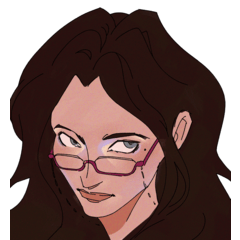
![[GaChiDa]](https://s3-ap-northeast-1.amazonaws.com/celclipcommonprod/accounts/profile-image/42/9b28e4ced95a4b0308e33f149bcc804ba90f652f1e93c334f6c4a7aea611093e.png)













Commentaire